Содержание:
Среди продуктов компании NVIDIA присутствует большой ассортимент разнообразных GPU, как для настольных, так и для мобильных ПК. К категории последних принадлежит дискретная видеокарта GT 720M. Для полноценной работы этого продукта понадобятся подходящие драйвера, о получении которых мы и хотим сегодня рассказать.
Поиск драйверов для GeForce GT 720M
Системное ПО для тех или иных комплектующих можно получить несколькими способами – путём обращения к официальным ресурсам, онлайн-сервисам либо утилитам производителя, задействовав сторонние средства или же инструментарий операционной системы. Многие методы взаимозаменяемы, поэтому ориентироваться стоит на конкретные ситуации.
Способ 1: Ресурс компании NVIDIA
Все крупные вендоры компьютерного «железа» имеют официальные ресурсы: страницы в интернете, через которые осуществляется поддержка продуктов, в том числе и загрузка программного обеспечения для их работы.
- Воспользуйтесь ссылкой выше и дождитесь загрузки сайта. Затем найдите пункт «Драйверы» в меню ресурса и кликните по нему левой кнопкой мыши.
- Откроется форма поиска ПО. В него следует ввести следующие данные:
- Тип продукта: GeForce;
- Серия продукта: GeForce 700М Series (Notebooks);
- Семейство продукта: GeForce 720М;
- Операционная система: Выберите семейство и разрядность требуемой операционной системы;
- Тип драйвера Windows: Стандартный;
- Тип загрузки: Драйвер Game Ready (GRD);
- Язык: от выбранного языка зависит локализация интерфейса установщика и средства управления драйвером.
Проверьте корректность ввода вышеприведённой информации, после чего нажмите на кнопку «Поиск».
- Нажмите «Загрузить сейчас» для старта скачивания пакета драйверов. Перед загрузкой рекомендуем проверить информацию на вкладке «Поддерживаемые продукты»: в разделе «GeForce 700M Series (Notebooks)» должно быть название рассматриваемой сегодня видеокарты.
- Потребуется подтверждение загрузки – снова нажмите «Загрузить сейчас», затем сохраните установочный в удобное место на диске.
- Дождитесь, пока инсталлятор будет загружен, затем откройте его. Некоторое время ПО будет распаковываться, затем пойдёт проверка совместимости пакета и ОС.
По окончании проверки появится окошко установщика. Выберите предпочитаемый вариант установки – только драйвер, или же обновление вместе с GeForce Experience. - Далее предстоит определиться с типом установки. Рекомендуем выбрать вариант «Экспресс» — в этом случае гарантированно будет установлено всё необходимое.
Остаётся только подождать окончания установки, а затем перезагрузить компьютер для применения изменений.
Способ 2: Онлайн-сервис вендора
Доступен также более удобный вариант первого метода – веб-сервис, который автоматически определяет параметры системы, видеокарту и подбирает подходящие драйвера.
- После открытия страницы автоматически запустится процесс сканирования.
Сервис требует для работы новейшую версию Java SDK, поэтому может понадобится загрузить это программное обеспечение.
Читайте также: Обновление и установка Java на компьютере
- Через некоторое время система подберёт подходящий драйвер – пользователю нужно только нажать на кнопку «Download» для загрузки пакета.
- Установка драйвера происходит по принципу, описанному в шагах 5-6 первого способа.
Способ 3: GeForce Experience
В поиске ПО для рассматриваемого GPU поможет и фирменное приложение от NVIDIA, GeForce Experience. Это средство представляет собой многофункциональное решение как для тонкой настройки видеокарты, так и для получения самых свежих версий драйверов. Новейшие варианты этой утилиты способны самостоятельно обновлять программное обеспечение для видеоадаптера, но порой требуется скачать и установить апдейт вручную. На нашем сайте есть подробное руководство об установке драйверов для карт NVIDIA посредством GeForce Experience, советуем его прочитать.
Урок: Установка драйверов видеокарты с помощью NVIDIA GeForce Experience
Способ 4: Сторонний софт
Производители ноутбуков рекомендуют получать драйвера либо с комплектного CD или DVD, либо со страницы поддержки на официальном ресурсе. Однако версия ПО для видеокарты очень быстро устаревает, поэтому драйвера на дисках или сайтах компаний-изготовителей лэптопов часто уже не актуальны. На помощь пользователям в таких ситуациях приходят драйверпаки — приложения, которые сканируют оборудование ноутбуков, и на основе этой информации подбирают подходящий вариант программного обеспечения. О лучших программах из этой категории можете узнать из статьи далее.
Подробнее: Лучшие программы для установки драйверов
Для неопытных пользователей можем предложить решение DriverPack Solution, которое позволит быстро установить все необходимые программные компоненты. В качестве ориентира рекомендуем также ознакомиться с инструкцией по использованию этой программы.
Урок: Как обновить драйверы на компьютере с помощью DriverPack Solution
Способ 5: Аппаратный ID
Любое компьютерное оборудование имеет собственный идентификатор, благодаря которому обеспечивается низкоуровневая коммуникация между компонентом и операционной системой. Для GeForce GT 720M код выглядит следующим образом:
PCI\VEN_10DE&DEV_1298
Данный идентификатор можно использовать на стороннем веб-сайте – например, GetDrivers. Достаточно открыть ресурс, ввести на нём ИД оборудования, выбрать подходящий результат и загрузить инсталлятор драйверов. С более детальной инструкцией по этой процедуре можете ознакомиться в руководстве далее.
Подробнее: Поиск драйверов по ID оборудования
Способ 6: Инструментарий системы
Для решения нашей сегодняшней задачи можно обойтись и без сторонних средств – ПО для работы видеокарты можно получить и инструментами операционной системы, а именно, через «Диспетчер устройств». Достаточно вызвать эту оснастку, найти в ней запись, соответствующую GeForce GT 720M, кликнуть по ней правой кнопкой мыши и выбрать «Обновить драйвер».
Урок: Установка драйверов стандартными средствами Windows
Заключение
Таким образом мы познакомились с методами получения драйверов для видеокарты NVIDIA GeForce GT 720M. Как видим, способов существует достаточно для любых возможных ситуаций.

 lumpics.ru
lumpics.ru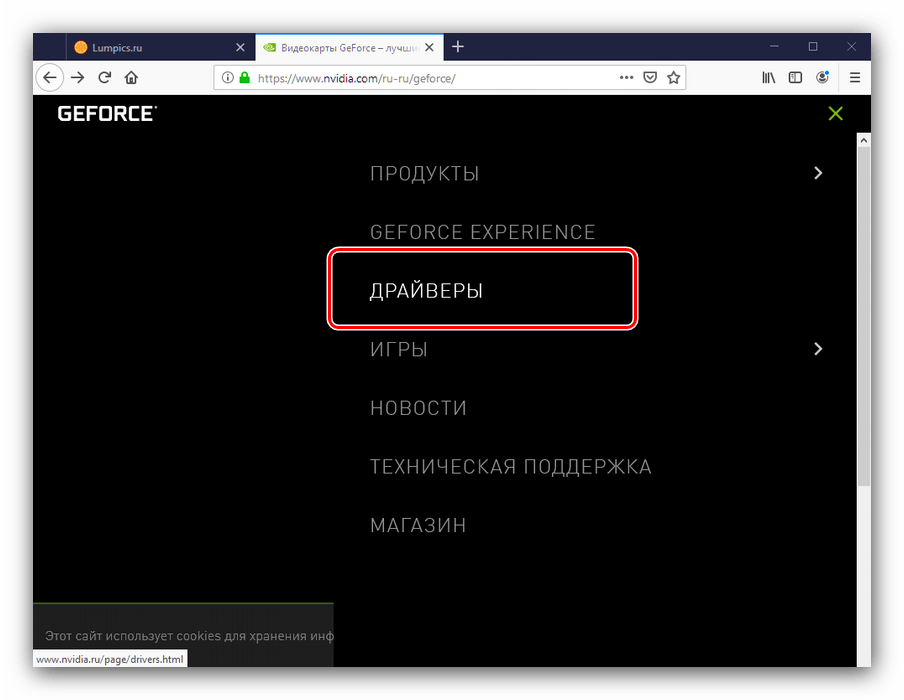
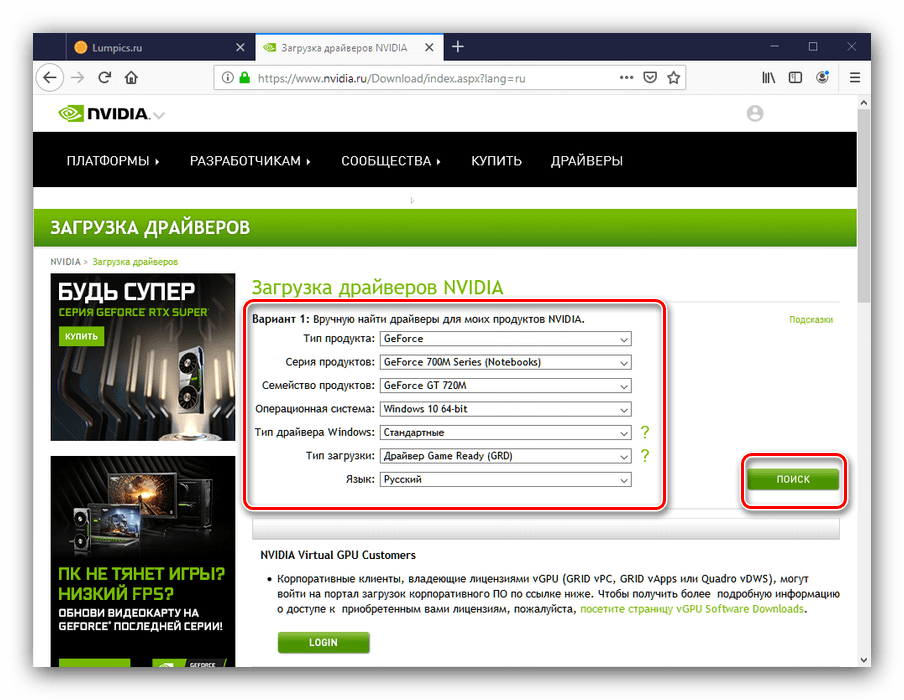
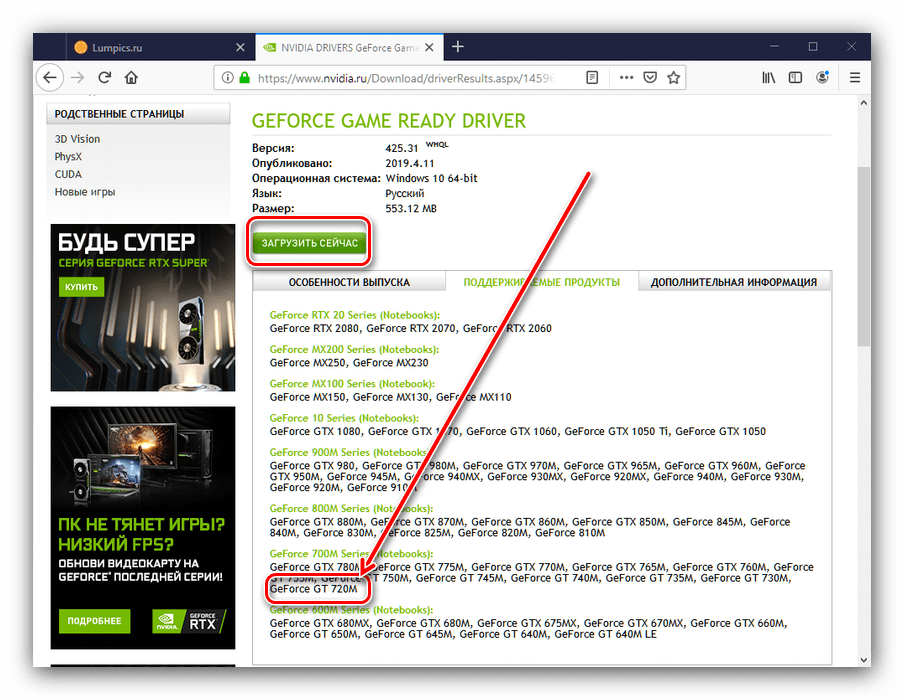
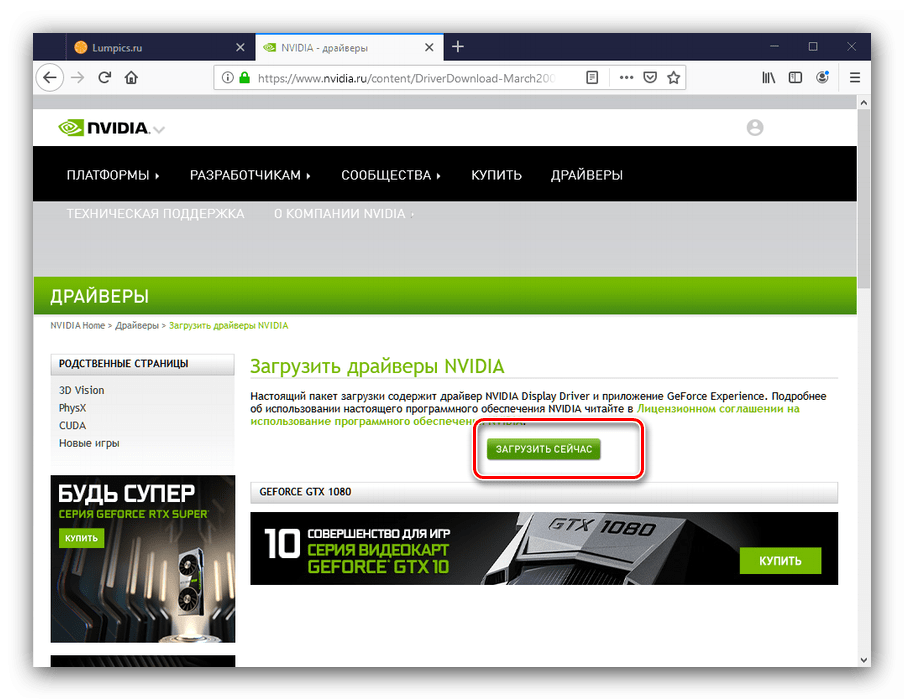
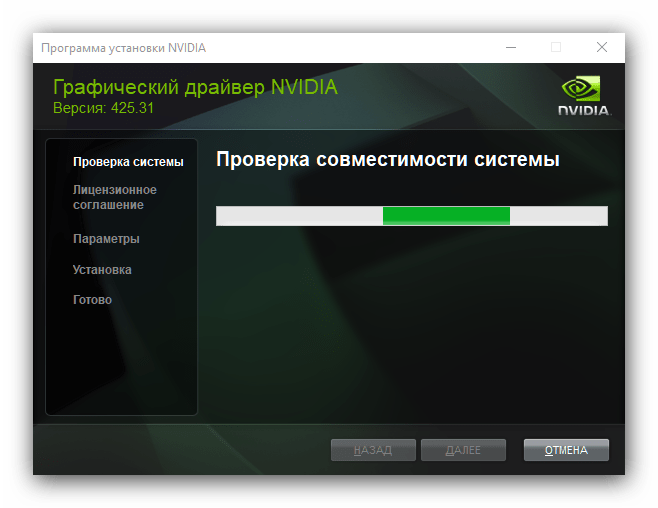
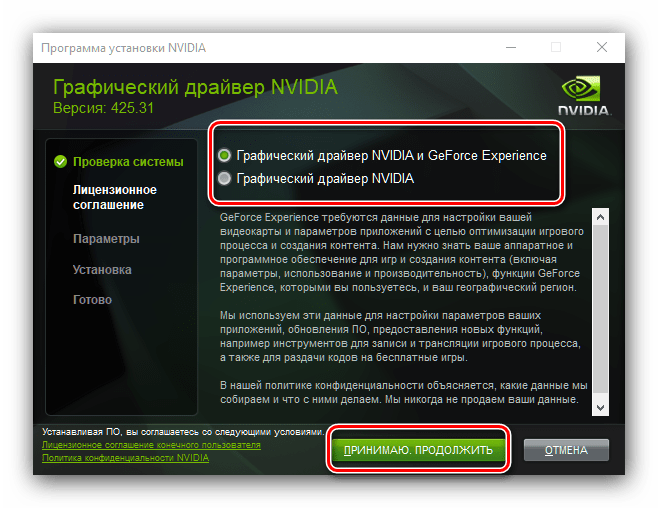
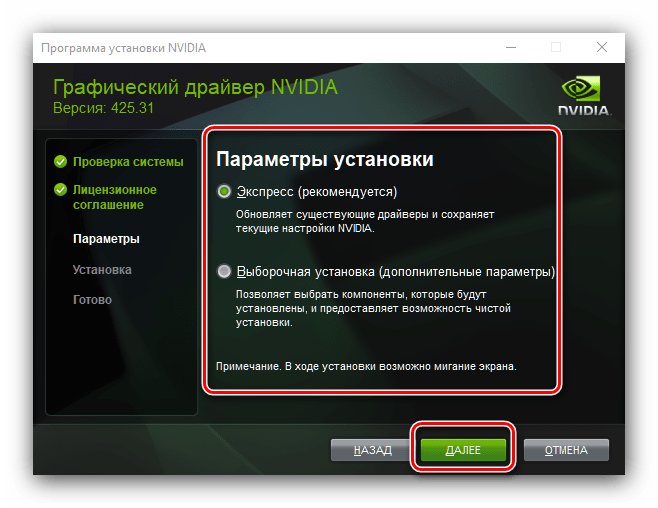
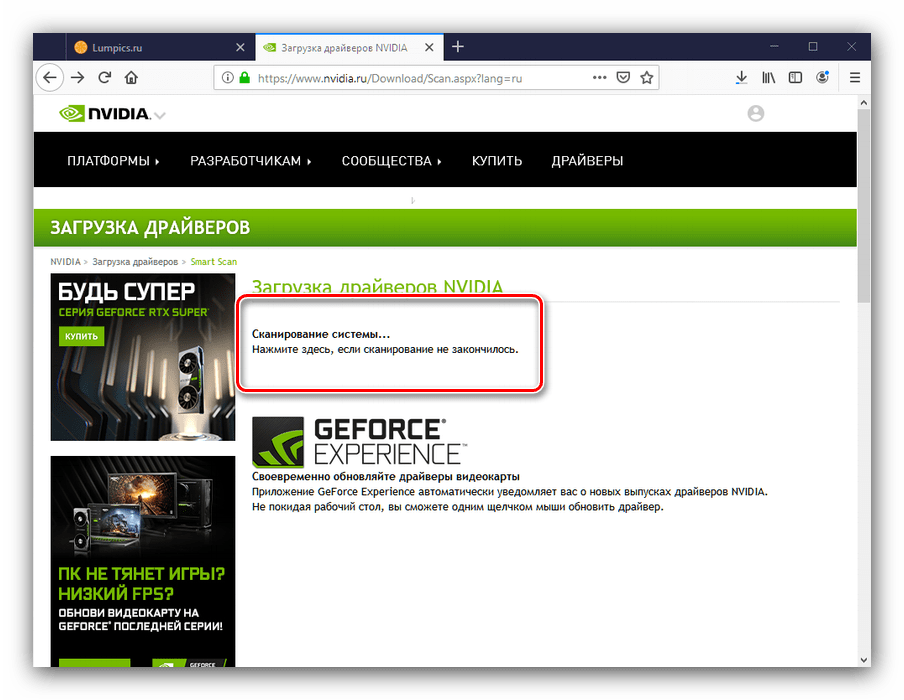
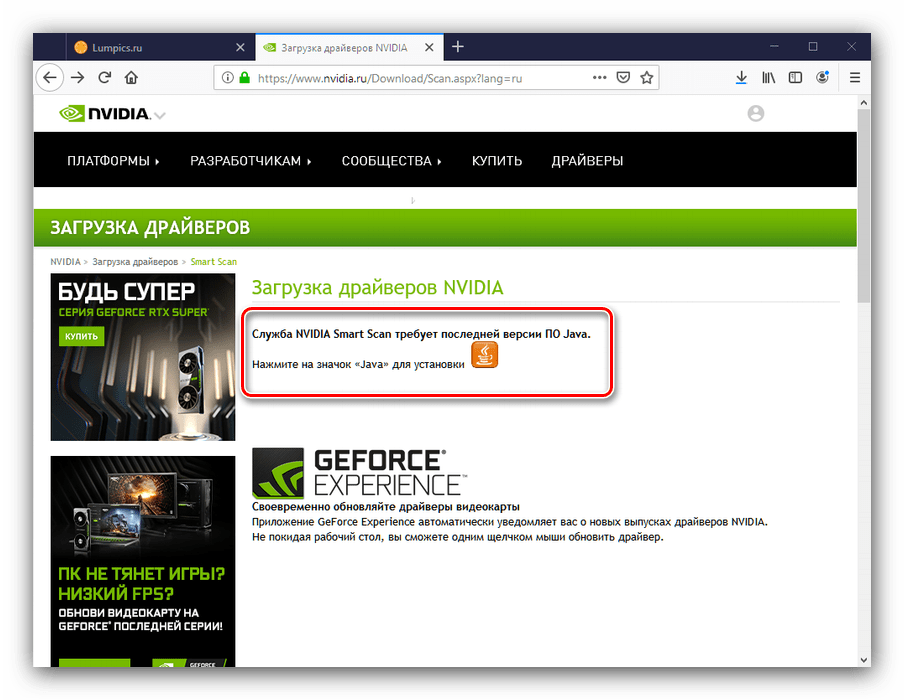
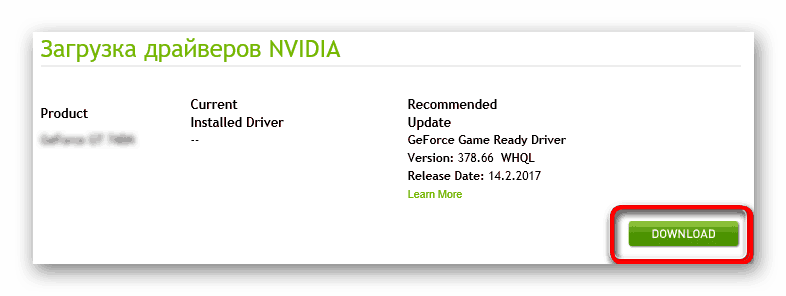
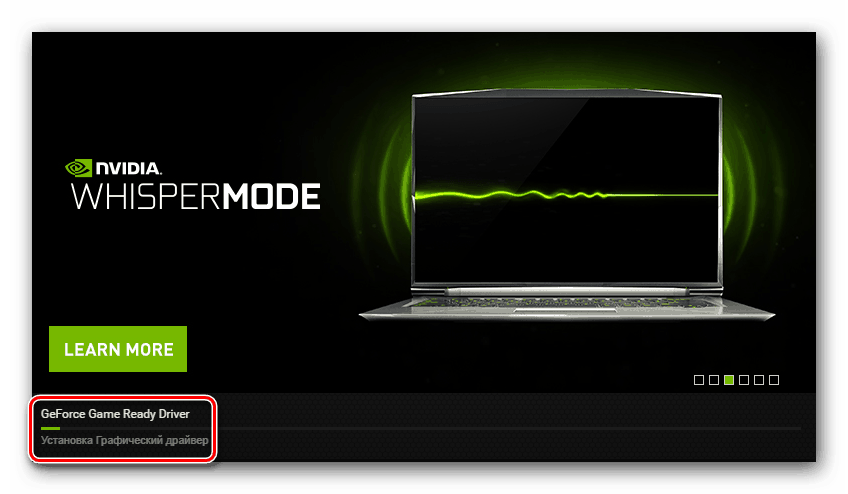
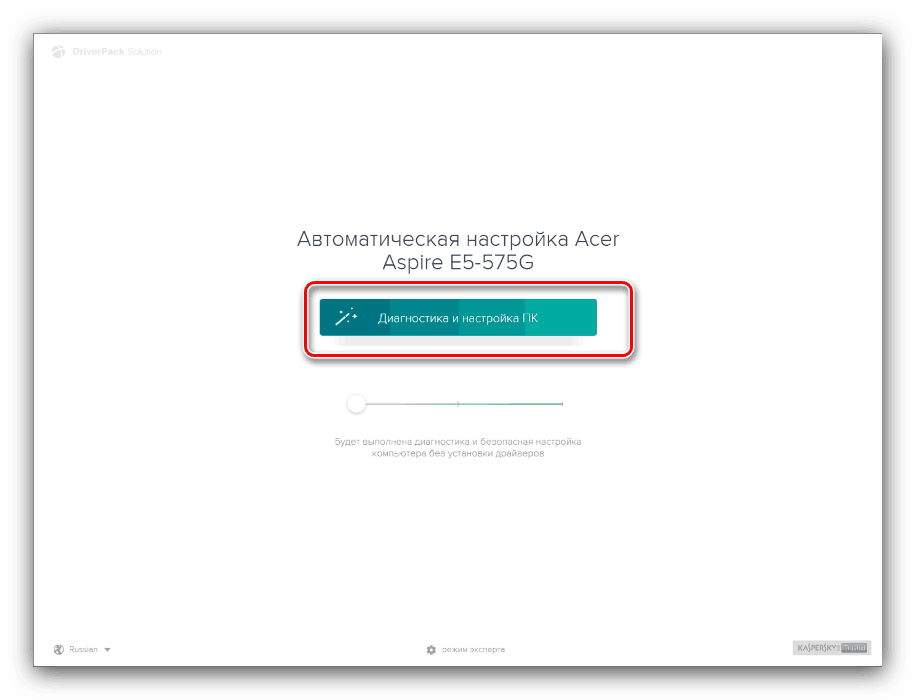
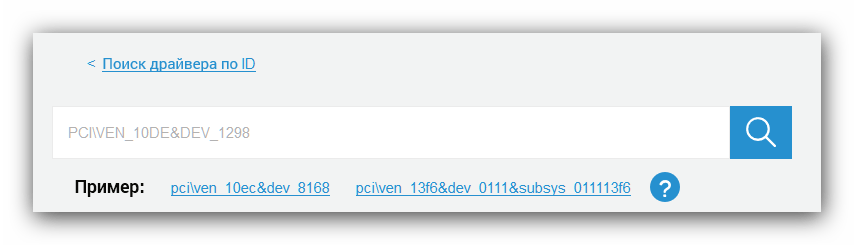
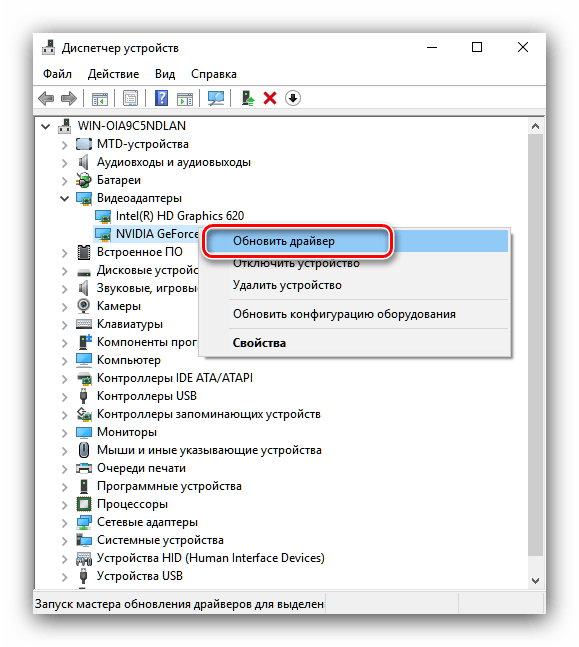












Спасибо преогромное!!! это самая лучшая статья из всех мной найденных. только с вашей помощью мне удалось. все четко и ясно, очень подробно! до этого, сколько статей и видео просмотрела, ни по одной инструкции не смогла выполнить(( удачи вам! и еще раз благодарю!